Python查看环境变量的实用命令
时间:2025-09-03 09:54:46 382浏览 收藏
想要轻松查看Python环境变量?本文为你揭秘!通过Python的`os`模块,你可以像操控自如地访问和操作系统的环境变量,包括读取、临时修改,以及在不同操作系统下的差异处理。本文将分享实用命令,教你如何使用`os.environ`查看所有环境变量,并针对Windows、macOS、Linux系统特点进行适配。此外,还将介绍如何利用`subprocess`模块在子进程中修改环境变量,而不影响父进程。掌握这些技巧,让你的Python程序更好地与操作系统交互,提升开发效率!
使用os.environ可查看Python环境中的所有环境变量,它返回一个包含环境变量的字典,通过遍历可打印所有变量;2. 修改os.environ仅影响当前进程,如os.environ["VAR"] = "value"可临时设置变量,脚本结束即失效;3. 不同操作系统下os.environ用法一致,但变量名大小写敏感性和PATH分隔符不同,需用platform.system()判断系统并适配分隔符;4. 使用subprocess.run时通过env参数传递修改后的环境变量副本,可在子进程中查看或修改环境变量,且不影响父进程。
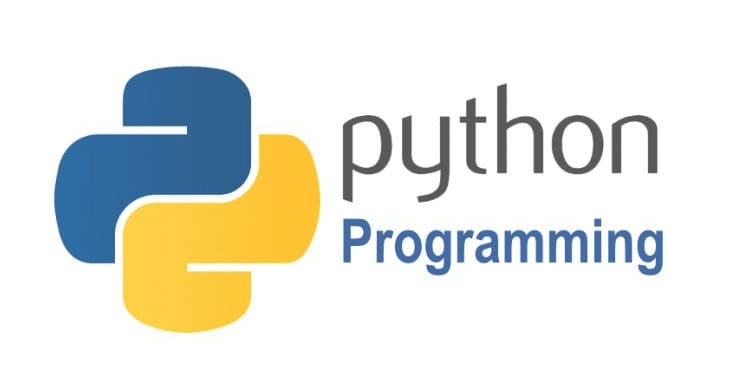
想要查看Python环境中的环境变量信息?其实很简单,核心就是利用Python的os模块。它就像一个桥梁,连接着Python程序和操作系统,让我们可以轻松访问和操作系统的各种资源,包括环境变量。
解决方案:
使用 os 模块中的 environ 属性。它是一个字典,包含了所有当前进程的环境变量。
import os
# 获取所有环境变量
environment_variables = os.environ
# 打印所有环境变量
for key, value in environment_variables.items():
print(f"{key}: {value}")
# 或者,只获取特定环境变量
python_path = os.environ.get("PYTHONPATH")
if python_path:
print(f"PYTHONPATH: {python_path}")
else:
print("PYTHONPATH 环境变量未设置")这段代码首先导入了os模块。然后,os.environ获取了当前系统的所有环境变量,并存储在一个字典中。 接下来,遍历这个字典,打印出每个环境变量的键和值。 如果你只想查看特定的环境变量,比如PYTHONPATH,可以使用os.environ.get("PYTHONPATH")。如果该变量不存在,get()方法会返回None,所以需要进行判断。
Python脚本中如何修改环境变量?对程序有何影响?
虽然可以用os.environ读取环境变量,但直接修改它只影响当前Python进程。修改不会影响到操作系统或其他程序。如果想在Python脚本中临时修改环境变量(仅对当前脚本有效),可以这样做:
import os
# 临时设置环境变量
os.environ["MY_CUSTOM_VAR"] = "my_custom_value"
# 获取并打印
print(os.environ.get("MY_CUSTOM_VAR"))
# 删除环境变量 (如果需要)
del os.environ["MY_CUSTOM_VAR"]注意,这种修改只在当前Python脚本的生命周期内有效。脚本结束后,环境变量会恢复到原来的状态。 这种方式对于在特定脚本中调整某些库的行为很有用,比如设置临时的调试标志。
如何在不同操作系统(Windows, macOS, Linux)下使用Python查看环境变量?存在差异吗?
os.environ 的使用方式在不同操作系统下基本一致。但环境变量的命名和默认值可能不同。例如,Windows倾向于使用大小写不敏感的环境变量名,而Linux和macOS则区分大小写。此外,一些特定的环境变量,比如PATH的格式(Windows使用分号分隔,而Linux/macOS使用冒号分隔),也会有所不同。
import os
import platform
# 获取操作系统名称
os_name = platform.system()
print(f"当前操作系统: {os_name}")
if os_name == "Windows":
path_separator = ";"
elif os_name == "Linux" or os_name == "Darwin": # Darwin 是 macOS 的内核名称
path_separator = ":"
else:
path_separator = ":" # 默认值
path_value = os.environ.get("PATH")
if path_value:
paths = path_value.split(path_separator)
print("PATH 环境变量中的路径:")
for path in paths:
print(path)
else:
print("PATH 环境变量未设置")
这段代码首先获取操作系统名称,然后根据操作系统选择正确的路径分隔符。最后,它将PATH环境变量的值分割成一个路径列表,并打印出来。 这种方法可以确保你的代码在不同操作系统下都能正确处理环境变量。
如何使用subprocess模块在子进程中查看和修改环境变量?
subprocess模块允许你创建新的进程,并控制它们的输入、输出和错误流。你可以使用它来运行外部命令,并在子进程中查看或修改环境变量。
import subprocess
import os
# 获取当前环境变量的副本
env_copy = os.environ.copy()
# 修改子进程的环境变量
env_copy["MY_SUBPROCESS_VAR"] = "subprocess_value"
# 运行一个命令,并传递修改后的环境变量
result = subprocess.run(["python", "-c", "import os; print(os.environ.get('MY_SUBPROCESS_VAR'))"],
env=env_copy,
capture_output=True,
text=True)
# 打印子进程的输出
print("子进程的输出:", result.stdout)
# 父进程的环境变量没有改变
print("父进程的环境变量:", os.environ.get("MY_SUBPROCESS_VAR"))这段代码首先创建了当前环境变量的一个副本。然后,它修改了副本中的MY_SUBPROCESS_VAR环境变量。 接下来,使用subprocess.run运行了一个Python命令,该命令会打印MY_SUBPROCESS_VAR环境变量的值。 注意,env=env_copy参数告诉subprocess使用修改后的环境变量副本。 最后,打印子进程的输出,并验证父进程的环境变量没有改变。 这说明subprocess模块允许你在子进程中独立地修改环境变量,而不会影响父进程。
今天关于《Python查看环境变量的实用命令》的内容介绍就到此结束,如果有什么疑问或者建议,可以在golang学习网公众号下多多回复交流;文中若有不正之处,也希望回复留言以告知!
-
501 收藏
-
501 收藏
-
501 收藏
-
501 收藏
-
501 收藏
-
205 收藏
-
459 收藏
-
143 收藏
-
395 收藏
-
391 收藏
-
269 收藏
-
263 收藏
-
410 收藏
-
131 收藏
-
382 收藏
-
154 收藏
-
251 收藏
-

- 前端进阶之JavaScript设计模式
- 设计模式是开发人员在软件开发过程中面临一般问题时的解决方案,代表了最佳的实践。本课程的主打内容包括JS常见设计模式以及具体应用场景,打造一站式知识长龙服务,适合有JS基础的同学学习。
- 立即学习 543次学习
-

- GO语言核心编程课程
- 本课程采用真实案例,全面具体可落地,从理论到实践,一步一步将GO核心编程技术、编程思想、底层实现融会贯通,使学习者贴近时代脉搏,做IT互联网时代的弄潮儿。
- 立即学习 516次学习
-

- 简单聊聊mysql8与网络通信
- 如有问题加微信:Le-studyg;在课程中,我们将首先介绍MySQL8的新特性,包括性能优化、安全增强、新数据类型等,帮助学生快速熟悉MySQL8的最新功能。接着,我们将深入解析MySQL的网络通信机制,包括协议、连接管理、数据传输等,让
- 立即学习 500次学习
-

- JavaScript正则表达式基础与实战
- 在任何一门编程语言中,正则表达式,都是一项重要的知识,它提供了高效的字符串匹配与捕获机制,可以极大的简化程序设计。
- 立即学习 487次学习
-

- 从零制作响应式网站—Grid布局
- 本系列教程将展示从零制作一个假想的网络科技公司官网,分为导航,轮播,关于我们,成功案例,服务流程,团队介绍,数据部分,公司动态,底部信息等内容区块。网站整体采用CSSGrid布局,支持响应式,有流畅过渡和展现动画。
- 立即学习 485次学习
